ไม่สามารถเปิดโปรไฟล์ของคุณอย่างถูกต้องใน Google Chrome
หลายๆ คนใช้ Google Chrome(Google Chrome)เป็นเบราว์เซอร์เริ่มต้น เนื่องจากใช้งานได้รวดเร็วและโหลดได้รวดเร็ว แม้ว่าจะเปิดตัวทันทีในบางครั้ง คุณอาจพบว่ามีข้อความแสดงข้อผิดพลาดดังนี้:
Your profile could not be opened correctly in Google Chrome, Some features may be unavailable. Please check that the profile exists and you have permission to read and write its contents.
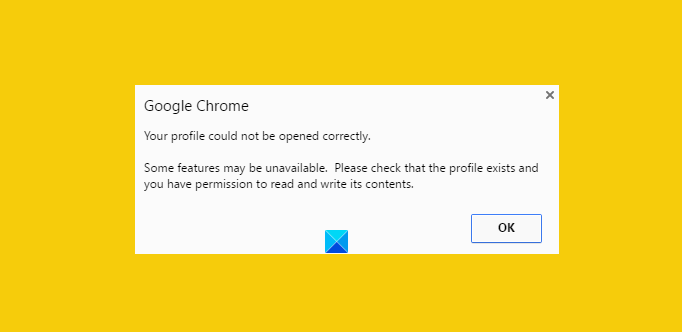
สิ่งนี้อาจสร้างความรำคาญโดยเฉพาะอย่างยิ่งเมื่อคุณต้องการให้เบราว์เซอร์แสดงขึ้นทันที ไฟล์ประวัติที่เสียหายถือได้ว่าเป็นแหล่งหลักในการรับข้อความแสดงข้อผิดพลาดนี้ แต่ไฟล์ประวัติที่เสียหายคืออะไร? ไฟล์ประวัติที่เสียหายคือไฟล์ที่เก็บบันทึกของเว็บไซต์เก่าที่เข้าชม เร็กคอร์ดนี้ถูกเก็บไว้ในไฟล์ที่เรียกว่าไฟล์WEB DATAเป็นหลัก ดังนั้น คุณต้องลบไฟล์ข้อมูลเว็บออกจาก ไดเร็กทอรี เว็บเบราว์เซอร์ Google Chrome(Google Chrome Web Browser)ก่อน อย่างไรก็ตาม ก่อนที่จะดำเนินการดังกล่าว จำเป็นต้องสำรองข้อมูลอันมีค่าทั้งหมดของคุณ เนื่องจากไฟล์ข้อมูลเว็บมีข้อมูลที่มีค่าทั้งหมด เช่น รหัสผ่าน บุ๊กมาร์ก ส่วนขยาย Chromeเป็นต้น
ไม่สามารถเปิดโปรไฟล์ของคุณอย่างถูกต้องในGoogle Chrome
1] ลบ(Delete)ไฟล์ข้อมูลเว็บจากChrome
ปิด Google Chrome
ค้นหาไฟล์ข้อมูลเว็บโดยใช้เส้นทางนี้
C:\Users\home\AppData\Local\Google\Chrome\User Data\Default
หากพบ ให้ลบไฟล์และเปิดเบราว์เซอร์ใหม่
หวังว่าปัญหาจะได้รับการแก้ไข ตรวจสอบให้แน่ใจด้วยว่าระบบคอมพิวเตอร์ของคุณเปิดใช้งานตัวเลือกในการแสดงไฟล์ที่ซ่อนอยู่ในขณะที่คุณทำตามขั้นตอน ไม่ ทราบ(Don)ว่าจะทำอย่างไร? ไม่ต้องห่วง! ทำตามขั้นตอนที่ระบุไว้ด้านล่าง
- เปิด Explorer
- คลิก(Click)ที่ 'จัดระเบียบ' และเลือก ' โฟลเดอร์(Folder)และค้นหา' ตัวเลือก
- ค้นหาแท็บ 'มุมมอง' และเมนู ' ไฟล์(Files)และโฟลเดอร์'
- ทำเครื่องหมายที่ตัวเลือก "แสดงไฟล์ โฟลเดอร์และไดรฟ์ที่ซ่อนอยู่"
2] สร้าง(Create)โปรไฟล์ใหม่โดยคัดลอกข้อมูลจากโปรไฟล์เก่า
ที่นี่ แทนที่จะลบ 'ข้อมูลเว็บ' ทั้งหมด คุณจะรวมข้อมูลที่เป็นประโยชน์ส่วนใหญ่จากโปรไฟล์เก่าลงในโปรไฟล์ใหม่ด้วยการคัดลอกที่นั่น
โดยเปลี่ยนชื่อโฟลเดอร์เริ่มต้น ที่(Default)
C:\Users\<username>\AppData\Local\Google\Chrome\User Data\Default\
กับคำพูดที่คุณเลือกพูดว่าชั่วคราว(Temporary) .
จากนั้น สร้างโฟลเดอร์ใหม่และตั้งชื่อเป็น 'ค่าเริ่มต้น'
ถัดไป คัดลอกไฟล์/โฟลเดอร์ที่ระบุด้านล่างจาก โฟลเดอร์ Default เดิม (ปัจจุบันตั้งชื่อเป็นแบบชั่วคราว) ไปยังโฟลเดอร์Default ใหม่ทีละรายการ(Default)
หลังจากทุกขั้นตอน ให้ลองเปิดเบราว์เซอร์และดูว่าปัญหายังคงมีอยู่หรือไม่ เมื่อถึงจุดหนึ่งคุณจะได้รับมัน เป็นไปได้มากสำหรับวัตถุล่าสุดที่คัดลอกมา
3] ลบ(Delete)ผู้ใช้ที่มีอยู่และสร้างใหม่
- ในวิธีนี้ คุณเพียงแค่ลบผู้ใช้ที่มีอยู่แล้วสร้างใหม่ การดำเนินการนี้จะลบข้อมูลทั้งหมดของคุณที่เกี่ยวข้องกับบัญชี วิธีการทำเช่นนี้?
- สมมติว่าคุณกำลังใช้Google Chromeให้คลิกที่ไอคอนเครื่องมือและไปที่Settings/Optionsเลือก
- จากนั้นเลือกของส่วนตัว > ผู้ใช้ และสุดท้ายคลิกที่ปุ่ม 'ลบ' เมื่อพบ
- ตอนนี้ เพิ่มผู้ใช้ใหม่ แค่นั้นแหละ!
ถ้าไม่มีอะไรช่วย คุณอาจต้อง รีเซ็ตเบรา ว์เซอร์ Chrome(reset the Chrome browser)
หวังว่ามันจะช่วย!
วิธีแก้ไขGoogle Chrome Freezing หรือ Crashing(Google Chrome Freezing or Crashing) อาจสนใจคุณเช่นกัน(How to fix Google Chrome Freezing or Crashing may also interest you.)
Related posts
Google Chrome ไม่ตอบสนอง Relaunch แล้วหรือยัง
วิธีการแก้ไขข้อผิดพลาดใน File Download Google Chrome browser
วิธีการเปลี่ยน Default Print Settings ใน Google Chrome
วิธีการ Destroy Profile บน Browser Close ใน Google Chrome
Anna Assistant เป็น voice assistant ที่สมบูรณ์แบบสำหรับ Google Chrome
วิธีการเปลี่ยนขนาดฟอนต์เริ่มต้นใน Google Chrome browser
Google Chrome vs Firefox Quantum สำหรับ Windows 10
Fix ERR_QUIC_PROTOCOL_ERROR ใน Google Chrome
Google Chrome เพื่อ จำกัด การแจ้งเตือนการแจ้งเตือนแบบพุชเป็น 90 วัน
Download official Google Chrome ธีมสำหรับเบราว์เซอร์ของคุณ
Google Chrome กำลังรอแคช - ฉันจะทำอย่างไร!
Great Suspender จะระงับแท็บโดยอัตโนมัติใน Google Chrome
วิธีเปิดใช้งานหรือปิดใช้งาน Tab Search icon ใน Google Chrome
วิธีการแก้ไข AW, Snap! error message ใน Google Chrome browser
วิธีการติดตั้ง Google Chrome โดยใช้ Windows PowerShell
Fix ERR_CACHE_MISS error ข้อความบน Google Chrome
วิธีการป้องกันผู้ใช้จากการติดตั้งส่วนขยายใน Google Chrome
Google Chrome ปัญหาและปัญหาเกี่ยวกับ Windows 10
นาฬิกาของคุณอยู่ข้างหน้าหรือนาฬิกาของคุณอยู่ในข้อผิดพลาดใน Google Chrome
วิธีการนำเข้าหรือส่งออกบุ๊กมาร์ก Google Chrome ไปยัง HTML file
